Bienvenue
Bienvenue dans l’univers Dell
Mon compte
- Passer des commandes rapidement et facilement
- Afficher les commandes et suivre l’état de votre expédition
- Profitez de récompenses et de remises réservées aux membres
- Créez et accédez à une liste de vos produits
- Gérer vos sites, vos produits et vos contacts au niveau des produits Dell EMC à l’aide de la rubrique Gestion des informations de l’entreprise.
Numéro d’article: 000125452
Dell Threat Defense 버전을 식별하는 방법
Résumé: 다음 지침에 따라 Dell Threat Defense의 버전을 확인할 수 있습니다.
Contenu de l’article
Symptômes
참고:
- 2022년 5월부터 Dell Threat Defense에 대한 유지 보수가 종료됩니다. 이 제품 및 관련 문서는 더 이상 Dell에서 업데이트하지 않습니다. 자세한 내용은 Dell Data Security의 제품 수명주기(지원 종료/EOL(End Of Life)) 정책을 참조하십시오. 다른 문서에 대한 질문이 있는 경우 영업 팀에 문의하거나 endpointsecurity@dell.com으로 문의하십시오.
- 최신 제품에 대한 자세한 내용은 엔드포인트 보안을 참조하십시오.
Dell Threat Defense 버전을 확인할 때 중요한 사항은 다음과 같습니다.
- 알려진 문제 식별
- UI 차이점 확인
- 워크플로 변경 이해
- 시스템 요구 사항 확인
영향을 받는 제품:
Dell Threat Defense
영향을 받는 운영 체제:
Windows
Mac
Cause
해당 사항 없음.
Résolution
버전 정보를 확인하려면 해당 운영 체제 탭을 클릭하십시오.
제품의 다음 방법 중 하나를 통해 버전 관리를 할 수 있습니다.
- UI(User Interface)
- 설치 프로그램
자세한 내용을 확인하려면 해당 방법을 클릭하십시오.
참고: UI를 통해 버전을 확인하기 전에 Dell Threat Defense를 설치해야 합니다. 자세한 내용은 Dell Threat Defense를 설치하는 방법을 참조하십시오.
UI를 사용하여 버전을 확인하는 방법:
- 위쪽 화살표를 클릭하여 Windows 시스템 트레이를 확장합니다.
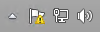
- Dell Threat Defense 아이콘을 오른쪽 버튼으로 클릭한 다음 About을 선택합니다.
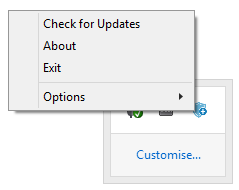
- Version을 기록합니다.
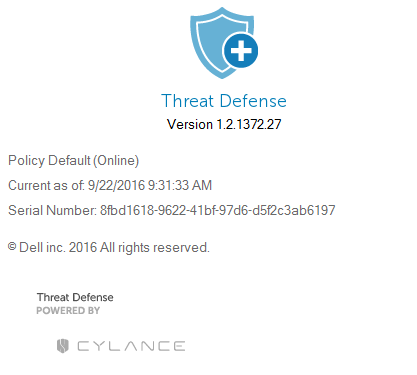
참고:
- 가장 중요한 숫자는 세 번째 숫자입니다. 이 예에서 세 번째 숫자는 1372입니다.
- 예시에 나온 버전은 사용자 환경에 따라 다를 수 있습니다.
참고: 설치 프로그램 다운로드에 대한 자세한 내용은 Dell Threat Defense를 다운로드하는 방법을 참조하십시오.
설치 프로그램을 사용하여 버전을 확인하는 방법:
- DellThreatDefenseSetup.exe를 오른쪽 버튼으로 클릭한 다음 Properties를 선택합니다.
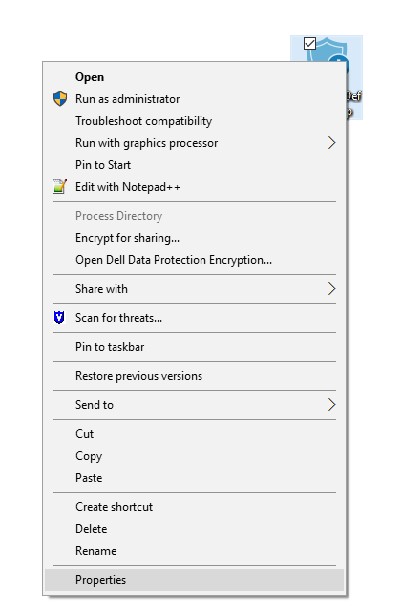
- Details 탭을 클릭합니다.

- Product Version을 기록합니다.
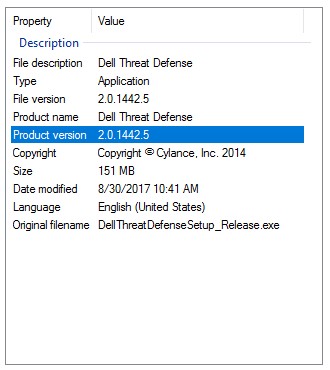
참고:
- 가장 중요한 숫자는 세 번째 숫자입니다. 이 예에서 세 번째 숫자는 1442입니다.
- 예시에 나온 Product Version은 사용자 환경에 따라 다를 수 있습니다.
제품의 다음 방법 중 하나를 통해 버전 관리를 할 수 있습니다.
- UI(User Interface)
- 설치 프로그램
자세한 내용을 확인하려면 해당 방법을 클릭하십시오.
참고: UI를 통해 버전을 확인하기 전에 Dell Threat Defense를 설치해야 합니다. 자세한 내용은 Dell Threat Defense를 설치하는 방법을 참조하십시오.
UI를 사용하여 버전을 확인하는 방법:
- Status 메뉴(화면 상단)에서 Dell Threat Defense 아이콘을 오른쪽 버튼으로 클릭한 다음 About을 선택합니다.
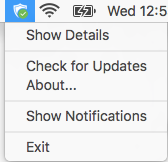
- Version을 기록합니다.
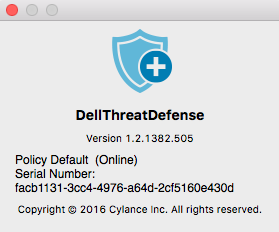
참고:
- 가장 중요한 숫자는 세 번째 숫자입니다. 이 예에서 세 번째 숫자는 1382입니다.
- 예시에 나온 버전은 사용자 환경에 따라 다를 수 있습니다.
참고: 설치 프로그램 다운로드에 대한 자세한 내용은 Dell Threat Defense를 다운로드하는 방법을 참조하십시오.
설치 프로그램을 사용하여 버전을 확인하는 방법:
- DellThreatDefenseSetup.dmg를 오른쪽 버튼으로 클릭한 다음 Get Info를 선택합니다.
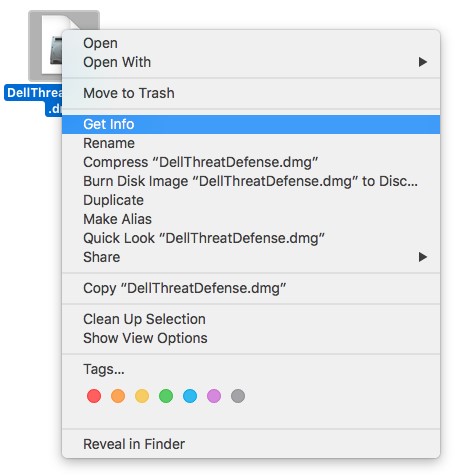
- More Info를 확장한 다음 제품 버전을 기록합니다.
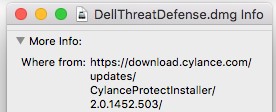
참고:
- 가장 중요한 숫자는 세 번째 숫자입니다. 이 예에서 세 번째 숫자는 1452입니다.
- 예시에 나온 버전은 사용자 환경에 따라 다를 수 있습니다.
지원 부서에 문의하려면 Dell Data Security 국제 지원 전화번호를 참조하십시오.
온라인으로 기술 지원 요청을 생성하려면 TechDirect로 이동하십시오.
추가 정보 및 리소스를 보려면 Dell 보안 커뮤니티 포럼에 참여하십시오.
Informations supplémentaires
Vidéos
Propriétés de l’article
Produit concerné
Dell Encryption, Dell Threat Defense
Dernière date de publication
20 déc. 2022
Version
14
Type d’article
Solution